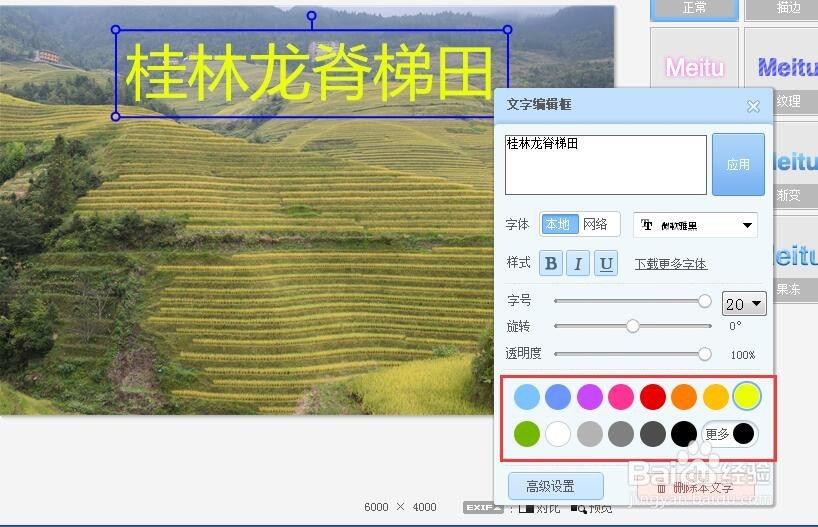1、首先打开电脑上的美图秀秀,点击“美好图片”
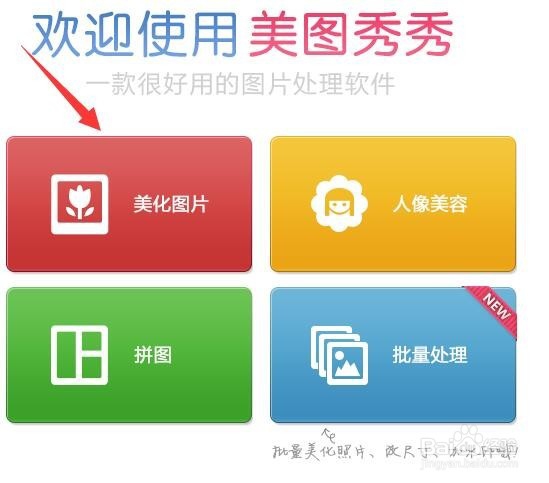
2、接着点击“打开一张图片”
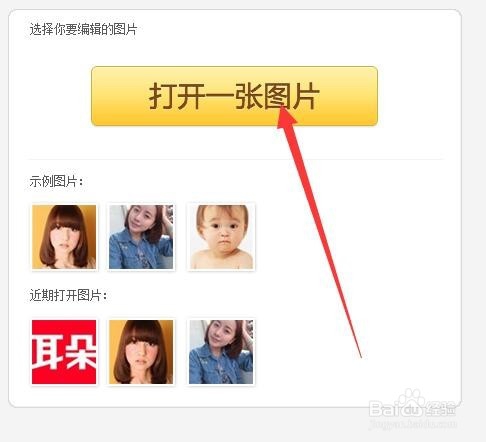
3、找到电脑上的图片,点击“打开”
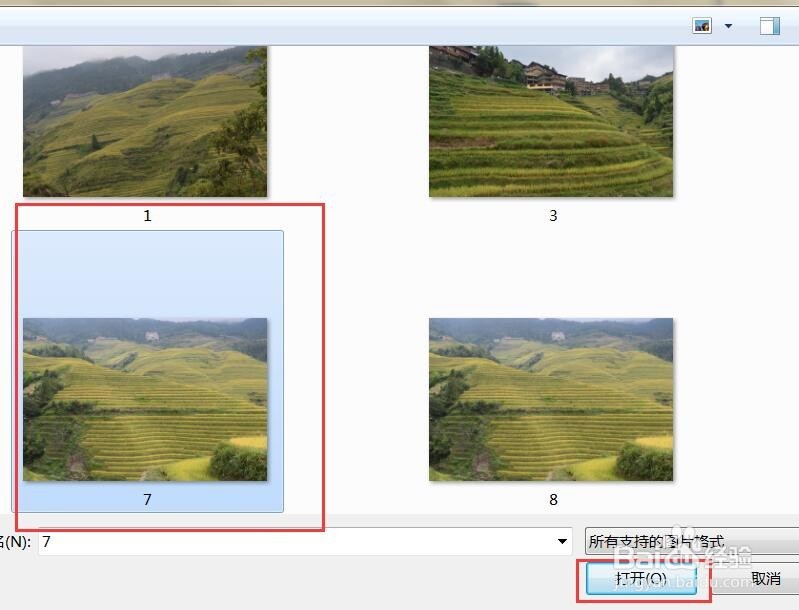
4、接着点击工具栏上方的“文字”
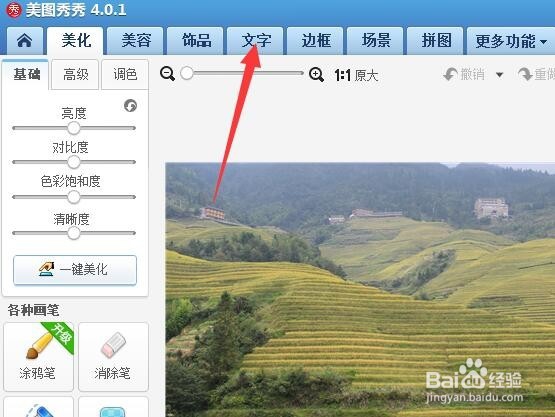
5、然后点击左侧方的“输入文字”

6、接着在文字编辑框输入文字,再点击“应用”
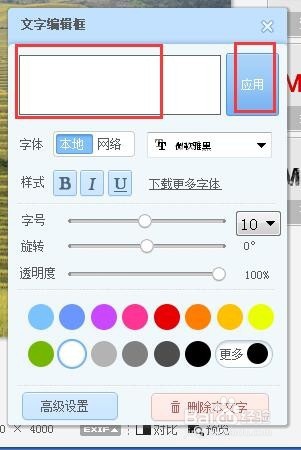
7、接着调整字体大小,再选择字体颜色,最后点击保存即可完成。
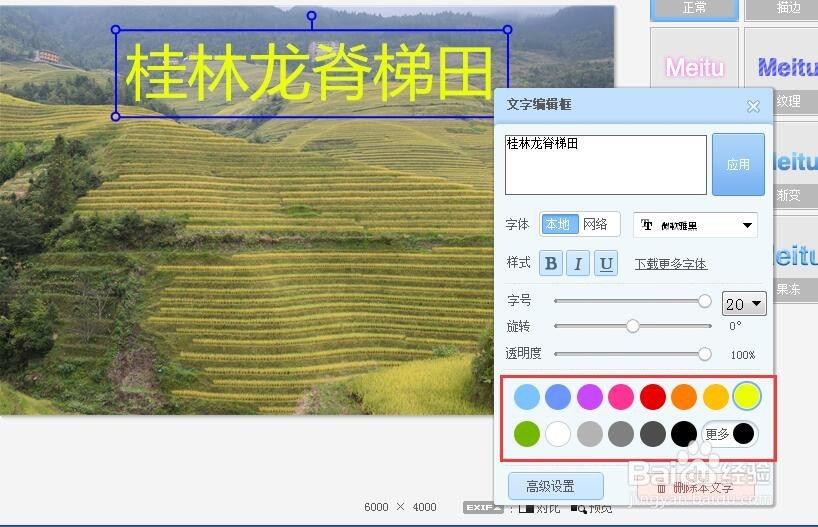
时间:2024-10-13 12:43:25
1、首先打开电脑上的美图秀秀,点击“美好图片”
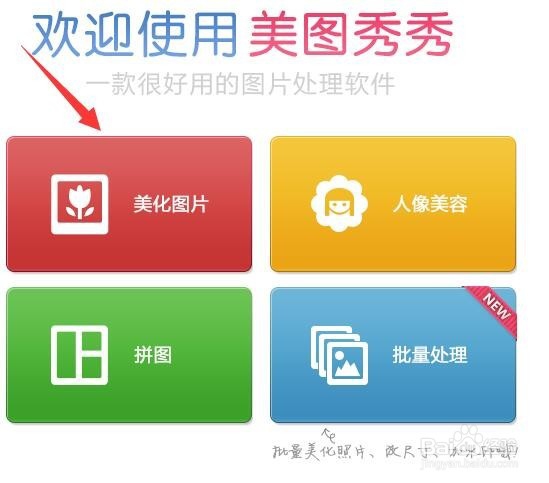
2、接着点击“打开一张图片”
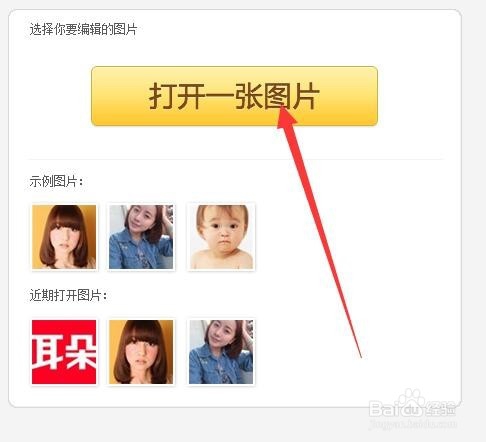
3、找到电脑上的图片,点击“打开”
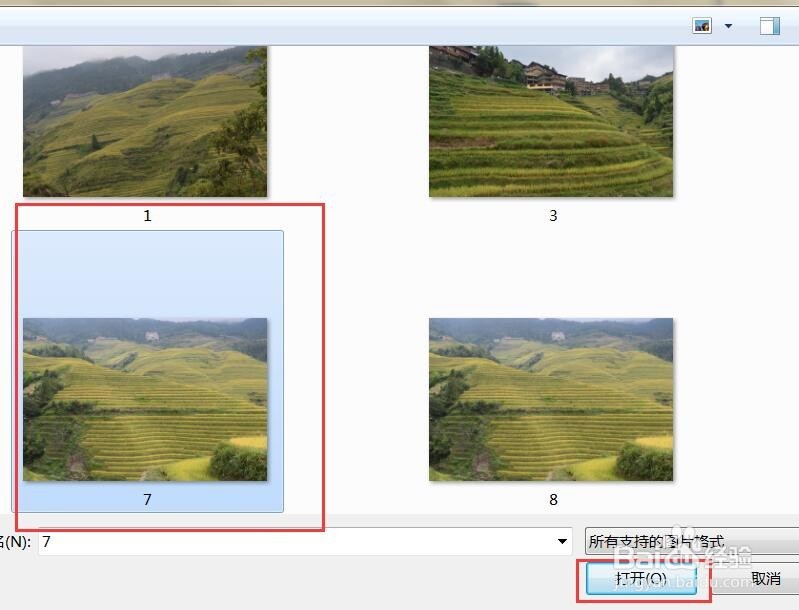
4、接着点击工具栏上方的“文字”
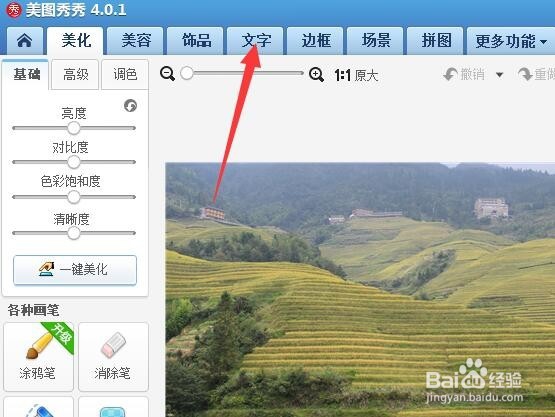
5、然后点击左侧方的“输入文字”

6、接着在文字编辑框输入文字,再点击“应用”
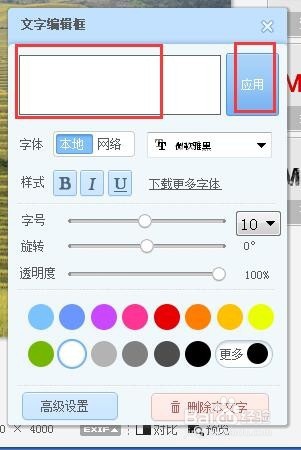
7、接着调整字体大小,再选择字体颜色,最后点击保存即可完成。